Aufgrund mehrerer Verwaltungs- und Steuerungsaufgaben oder einfach nur, weil wir zwei leistungsstarke Betriebssysteme auf unserem Computer haben möchten, haben wir beschlossen, die Verwaltung von zwei Betriebssystemen im Dual-Boot-Modus von Windows 10 durchzuführen, in diesem Fall Ubuntu.
Es ist wahrscheinlich, dass wir nach einer Zeit des Testens und Verwendens feststellen, dass Ubuntu nicht mehr im Dual-Boot von Windows 10 benötigt wird. Aus diesem Grund lernen Sie heute in diesem Tutorial, wie Sie diesen Prozess in einem einfachen und äußerst praktischen Verfahren durchführen. Unter folgendem Link erfahren Sie, wie Sie diesen Dual-Boot-Vorgang für Windows-Ubuntu ausführen können:
Ein Dual-Boot-System ist eine Konfiguration, mit der zwei Betriebssysteme gleichzeitig von derselben Festplatte auf demselben Computer installiert werden können. Auf diese Weise können wir je nach Bedarf das eine oder das andere laden. Wenn wir den Computer starten, wirft das Start-Controller-Programm ein Menü mit verschiedenen Systemoptionen auf . Ab dem Moment, in dem wir einen Dual-Boot ausführen, wird der Master-Boot-Datensatz durch einen System-Boot-Manager ersetzt. Eine der am weitesten verbreiteten Kombinationen sind die von Windows 10 zusammen mit Linux, genauer gesagt Ubuntu. Wir können es Dual-Boot- System oder Multiple-Boot-System nennen.
In diesem Fall können wir sehen, dass wir mit Ubuntu .10 und Windows 10 einen Dual-Boot haben:
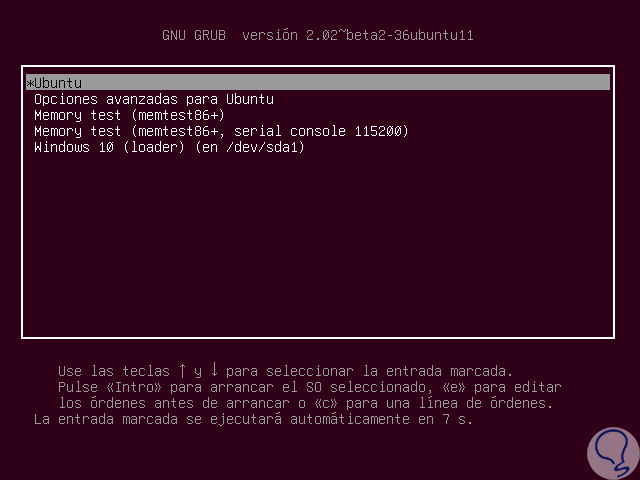
Erinnern Sie sich daran, dass Dual Boot es uns ermöglicht, über die Bildlaufpfeile das Betriebssystem auszuwählen, mit dem wir protokollieren möchten. Diese Art des Bootens ist nützlich, wenn wir das Potenzial einer Maschine unter Verwendung physischer Hardwareressourcen vollständig ausloten möchten und dies in einer virtuellen Maschine nicht möglich ist.
1. So sichern Sie ein Ubuntu Linux-System
Es ist möglich, dass wir während der Nutzung von Ubuntu auf demselben Windows 10-Computer Dateien erstellt und wertvolle Informationen gespeichert haben.
Denken Sie daran, dass beim Löschen dieser Partition alle gespeicherten Daten gelöscht werden. Es wird daher empfohlen, die dort gespeicherten Informationen zu sichern .
- Verwenden Sie ein Wechselmedium wie ein USB-Laufwerk oder eine externe Festplatte
- Nutzen Sie eine Plattform in der Cloud wie Google Drive, One Drive oder Dropbox
- Verwenden Sie Tools von Drittanbietern wie Duplicati oder CrashPlan
- Verwenden Sie die richtigen Werkzeuge von Ubuntu, wie es Backup ist.
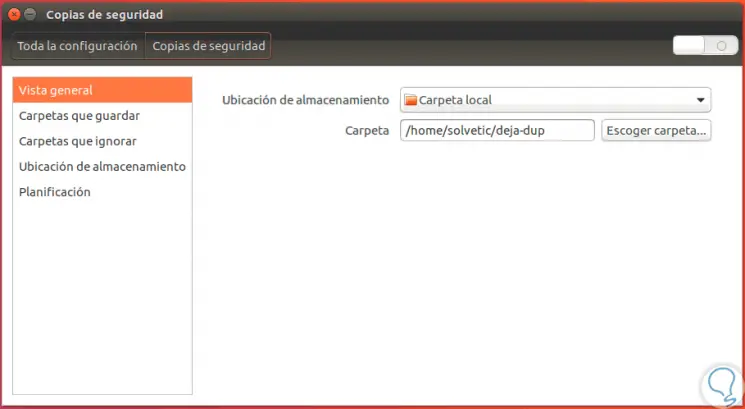
2. So halten Sie Ubuntu Linux GRUB von Windows 10 aus aufrecht
Sobald die vertraulichsten Informationen gesichert sind, starten wir den Computer neu und wählen den Start unter Windows 10 aus.
Wenn Sie sich anmelden, rufen Sie den Datenträgermanager mit einer der folgenden Optionen auf:
Wählen Sie im angezeigten Fenster die Partition aus, auf der Ubuntu installiert ist, klicken Sie mit der rechten Maustaste darauf und wählen Sie die Option Volume löschen. Sobald das Volume entfernt ist, haben wir auch den GRUB-Bootloader entfernt. 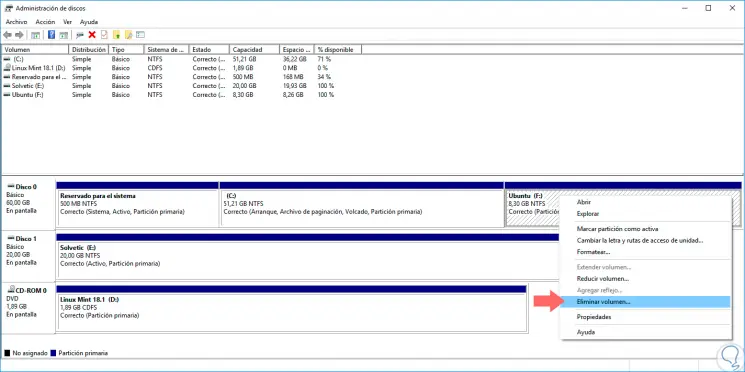
3. So stellen Sie den MBR (Master Boot Record) in Windows 10 wieder her
Da wir GRUB beseitigt haben, müssen Sie den folgenden Vorgang ausführen, um den optimalen Windows 10-Start wiederherzustellen.
In diesem Fall ist eine der folgenden Optionen erforderlich:
- Habe ein physikalisches Medium mit Windows 10 .
- Verwenden Sie ein Tool eines Drittanbieters wie Hirens Boot .
Sobald wir das Windows 10-Medium haben, das eine bootfähige CD oder USB sein kann , drücken Sie eine beliebige Taste, um von dort aus zu starten. Das folgende Fenster wird angezeigt: 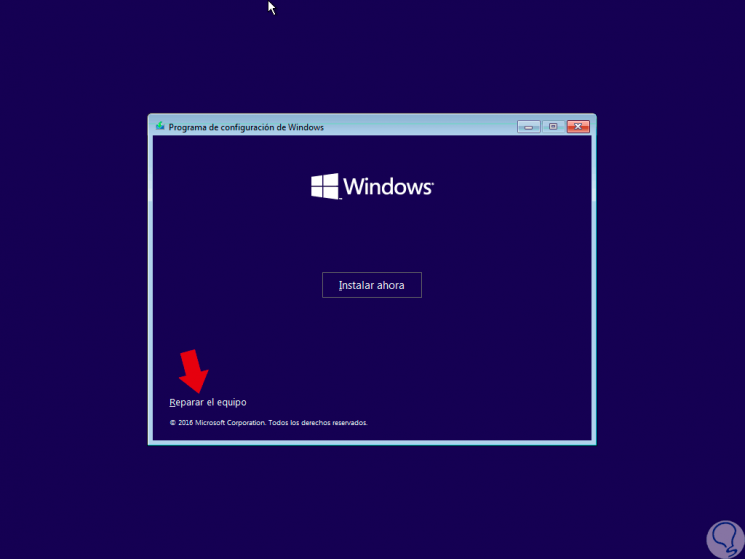
Hier drücken wir die Option Geräte reparieren und es erscheint das folgende Fenster, in dem wir Probleme lösen auswählen: 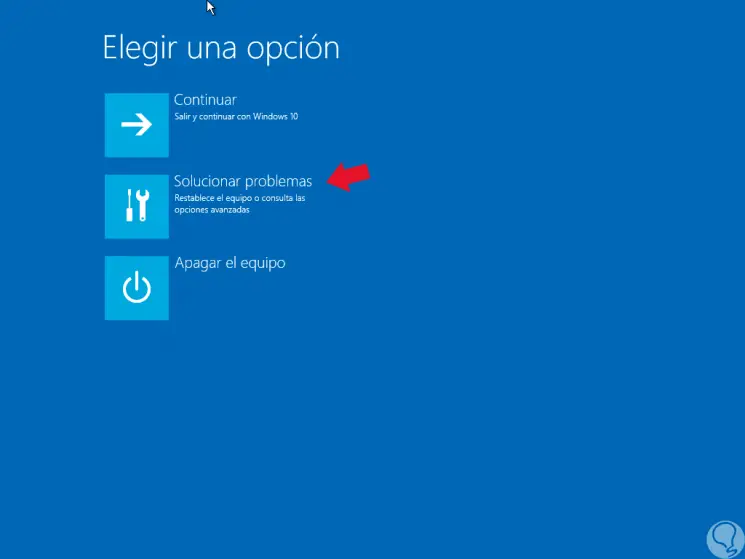
Im angezeigten Fenster wählen wir System Symbol: 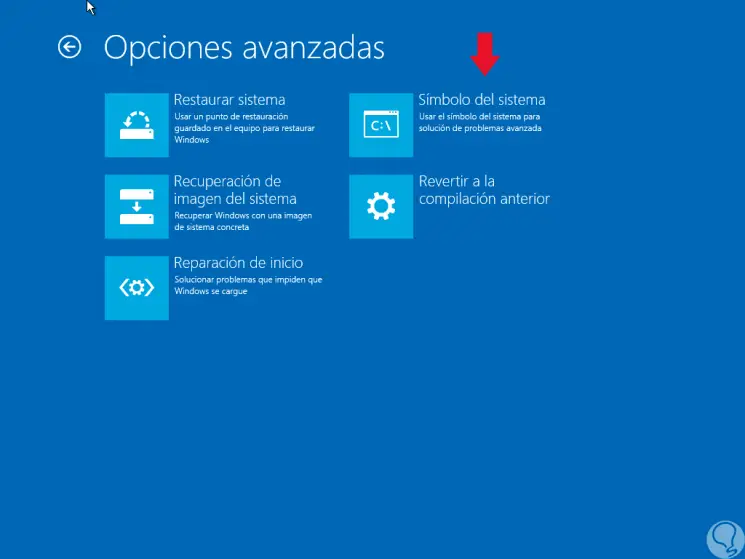
Sobald das Terminal bereitgestellt ist, führen wir die folgenden Befehle aus, um den Windows 10-MBR zu reparieren:
bootrec / fixmbr (Es ist verantwortlich für das Löschen von Problemen im MBR) 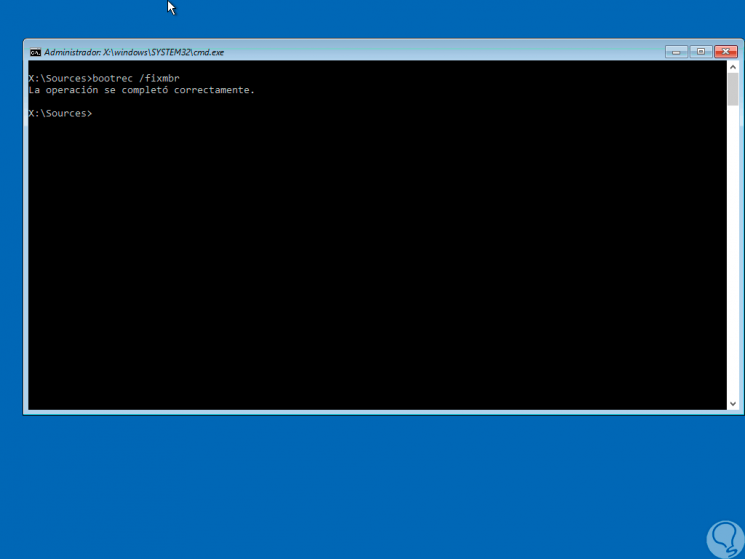
Später führen wir den folgenden Befehl aus:
bootrec / fixboot (Wird ausgeführt, wenn wir Startdatensätze gelöscht haben, die nicht zu Windows9 gehören 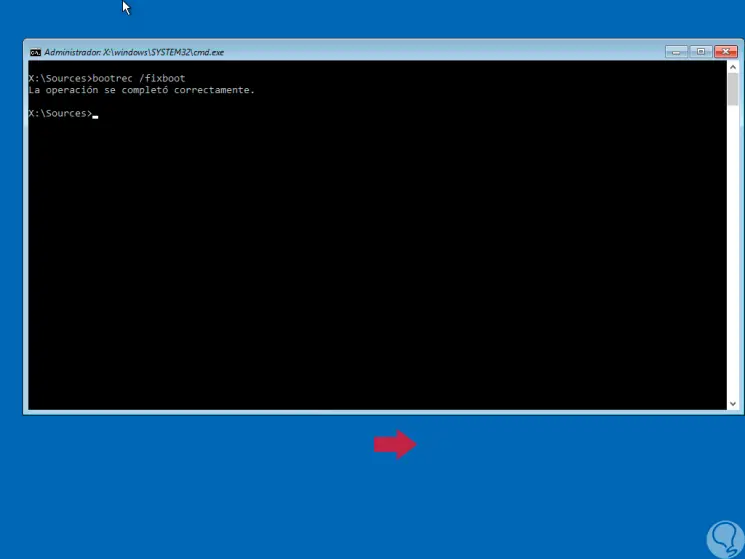
Sobald dies abgeschlossen ist, führen wir den folgenden Befehl aus:
bootrec / scanos (Es ist für das Scannen der Festplatte auf der Suche nach installierten Windows-Versionen verantwortlich.) 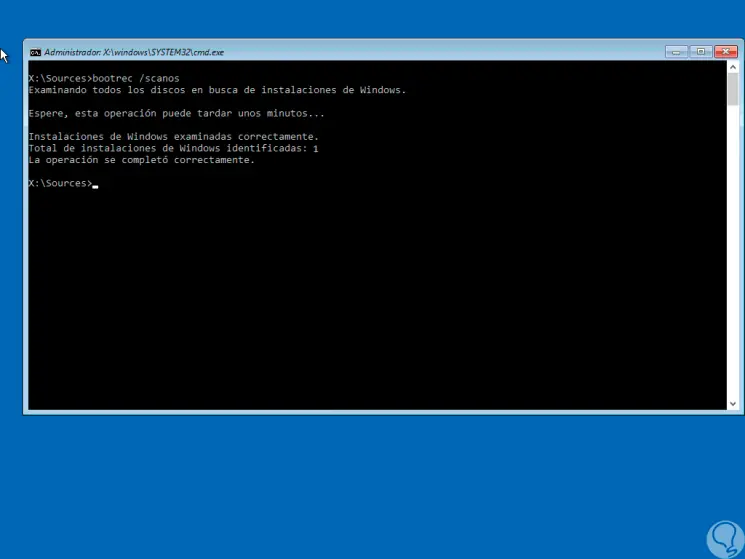
Schließlich werden wir den folgenden Befehl verwenden:
bootrec / rebuildbcd (Ermöglicht die Rekonstruktion des Bootsektors)
4. Beheben von Dual Boot-Fehlern beim Booten von Windows 10 und Linux
Manchmal greifen wir auf die Beseitigung eines der Systeme zurück, die sich in unserem Dual-Boot befinden, wenn Probleme im Boot auftreten, was unsere Geduld erschöpft. Mit einem Dual-Boot-Boot-System können wir einen Computer für verschiedene Systeme freigeben, was zu Kosteneinsparungen bei der Hardware und anderen Ressourcen wie z. B. Zeit führt. Im selben Team können wir auswählen, welche Systeme wir haben möchten. In diesem Fall sind Linux und Windows 10 eines der am häufigsten verwendeten Paare im Multiboot.
Wenn wir den Dual-Boot installieren und Linux in einer Windows 10-Umgebung installieren, überschreibt der Boot-Manager Windows 10 und generiert eine Reihe von Fehlern, die sich letztendlich auf den korrekten Systemstart auswirken. Bei der umgekehrten Installation von Winodws 10 unter Linux sehen wir auch, wie GRUB überschrieben wird, und es kann zu Bootproblemen kommen.
Um zu vermeiden, dass Sie sich entscheiden, den Dual-Boot durch diese Art von Problemen direkt zu beseitigen, empfehlen wir, den Boot zwischen Windows und Linux zu reparieren.
Wie wir festgestellt haben, ist es ein einfacher Vorgang, eine Ubuntu-Installation unter Windows 10 zu löschen und Windows weiterhin so gut wie möglich zu nutzen. Wir empfehlen Ihnen, die Idee der Boot-Reparatur zu schätzen, wenn Sie Probleme haben, da dies die Idee des Entfernens eines Dual-Boot von Ihrem Computer zunichte machen könnte.